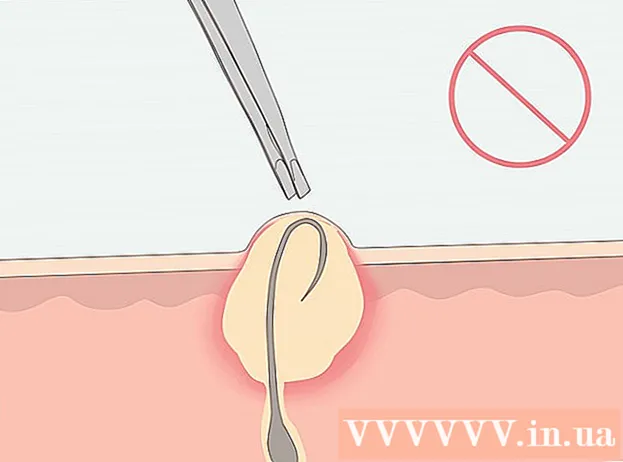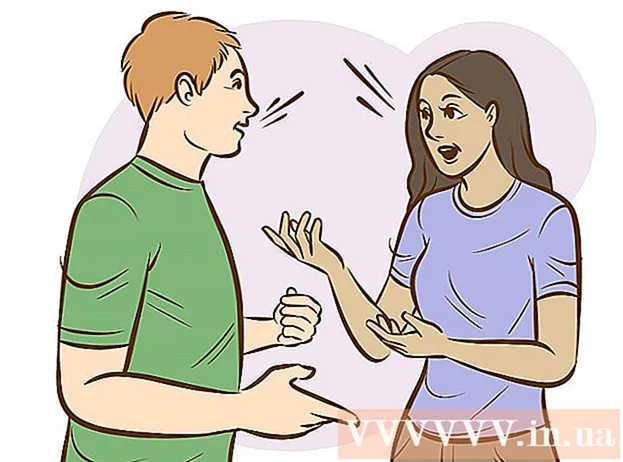Հեղինակ:
Laura McKinney
Ստեղծման Ամսաթիվը:
3 Ապրիլ 2021
Թարմացման Ամսաթիվը:
1 Հուլիս 2024

Բովանդակություն
Եթե որոշեք ջնջել ձեր ինստագրամի հաշիվը ՝ ինչ որ պատճառով, այդ դեպքում գուցե նյարդայնացնի իմանալը, որ դրա համար instagram հավելվածում հատուկ հրահանգներ չկան: Բարեբախտաբար, դուք դեռ կկարողանաք ջնջել ձեր հաշիվը Instagram հավելվածից `հավելվածի Օգնության կենտրոնի միջոցով; Դրանից հետո մնում է պարզապես ջնջել ծրագիրը iPhone- ից: Նշենք, որ հաշիվը ջնջելուց հետո դուք չեք կարողանա վերականգնել ձեր Instagram- ի ցանկացած հաշիվ:
Քայլեր
2-րդ մասի 1-ը. Deleteնջել հաշիվը
Հպեք Instagram հավելվածին ՝ Instagram- ը բացելու համար: Կարգավորումների ցանկում կարող եք ջնջել Instagram- ը «Օգնության կենտրոն» տարբերակից: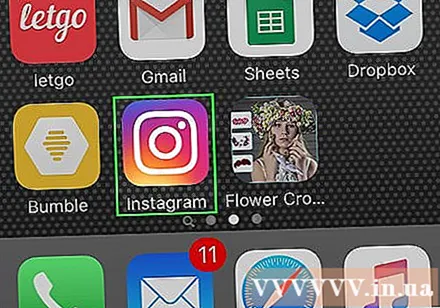
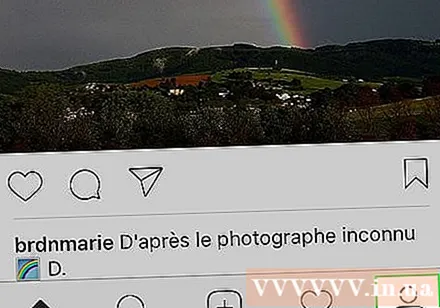
Բացեք անձնական էջը: Կարող եք գնալ ձեր պրոֆիլի էջ ՝ կտկտացնելով էկրանի ներքևի աջ անկյունում գտնվող մարդանման պատկերակին:
Հպեք Կարգավորումների հանդերձանքին: Այս պատկերակը էկրանի վերևի աջ անկյունում է:
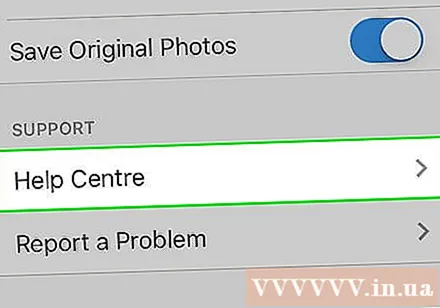
Հպեք «Օգնության կենտրոն» տարբերակը: Այս տարբերակը Կարգավորումների ցանկի ներքևում գտնվող «Աջակցություն» ընտրանքների խմբում է:
Հպեք էկրանի վերևում գտնվող «Ձեր հաշվի կառավարումը» բաժնին:
Հպեք «Deleteնջել ձեր հաշիվը» հղմանը: Սա ձեզ կտանի աջակցության էջ ՝ հաշիվը ջնջելու վերաբերյալ տեղեկատվությամբ:
Հպեք «Ինչպե՞ս ջնջել իմ հաշիվը:«(Ինչպե՞ս կարող եմ ջնջել հաշիվը): Ձեզ հարկավոր չէ կարդալ այս էջի բովանդակությունը, քանի որ Instagram- ը առաջին բաժնում հղում կտա դեպի« ջնջել հաշիվը »գործառույթը: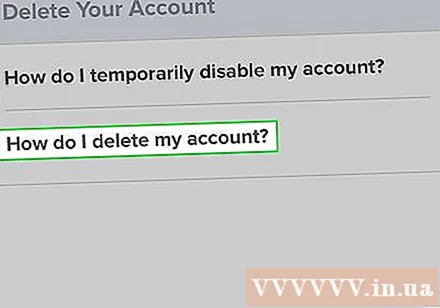
Հպեք «Deleteնջել ձեր հաշվի էջը» հղմանը: Այս հղումը գտնվում է «Քո հաշիվն ընդմիշտ ջնջելու համար» տակ ՝ առաջին քայլի կողքին: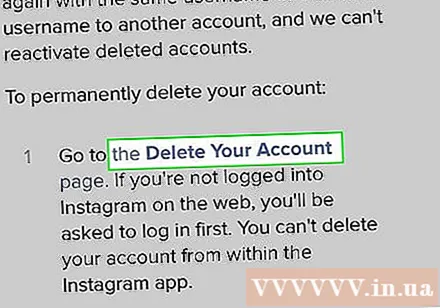
- Այս էջում կարող եք նաև թակել «Հաշիվը ժամանակավորապես անջատել» հղմանը, որպեսզի ստիպված չլինեք հաշիվն ընդմիշտ ջնջել: Անջատելուց հետո ձեր հաշիվը չի հայտնվի որոնման արդյունքներում, բայց ցանկացած պահի կարող եք ակտիվացնել ձեր հաշիվը:
Մուտքագրեք ձեր օգտվողի անունը և գաղտնաբառը: Սա կստուգի այն հաշիվը, որը ցանկանում եք հեռացնել: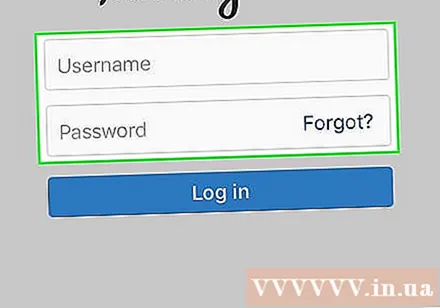
- Հպեք «Մտնել» ՝ «նջել ձեր հաշիվը» էջին անցնելու համար:
Հպեք էջի ներքևի բարին: Այս նշանը գտնվում է «Ինչու եք ջնջում ձեր հաշիվը» բառերի տակ: (Ինչու՞ եք ցանկանում ջնջել հաշիվը); Երբ շոշափում եք նշաձողը, ձեզանից կխնդրեն ընտրել հաշիվը ջնջելու պատճառ: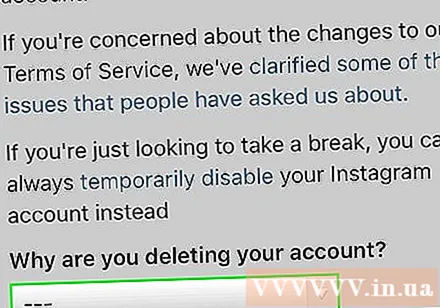
Ընտրեք ձեր հաշվի ջնջման պատճառը, ապա հպեք «Կատարված է»: Սա կբացարկի հաշվի ջնջման մնացած ընտրանքները: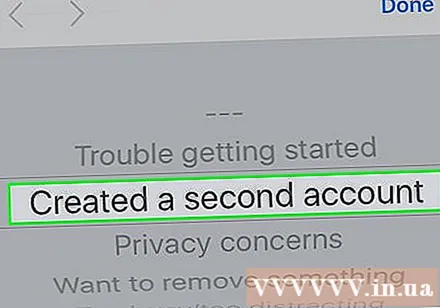
Մուտքագրեք գաղտնաբառը: Դուք մուտքագրեք ձեր գաղտնաբառը էջի ներքևի մասում, «Շարունակելու համար ... մուտքագրեք ձեր գաղտնաբառը» բառերի տակ (Շարունակելու համար ... մուտքագրեք գաղտնաբառ):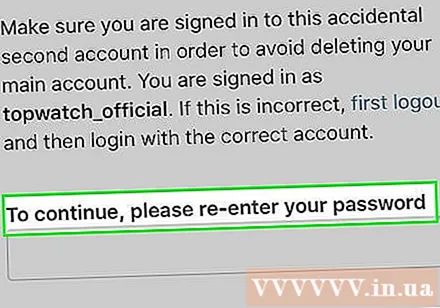
Հպեք «Մշտապես ջնջել իմ հաշիվը»: Սա կջնջի ձեր Instagram հաշիվը և հարակից ամբողջ բովանդակությունը: գովազդ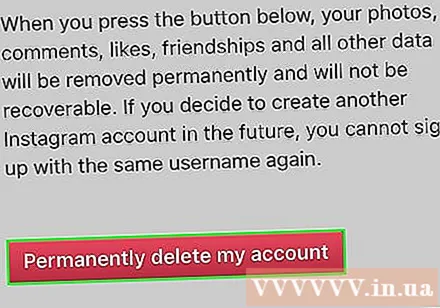
2-րդ մասի 2-րդ մասը. Deleteնջել Instagram հավելվածները
Հպեք Home կոճակին ՝ Instagram հավելվածից դուրս գալու համար:
Գնացեք ձեր հեռախոսում Instagram հավելվածի գտնվելու վայր: Կախված ձեր հեռախոսի հավելվածների քանակից, Գլխավոր էկրանից ձեզ հարկավոր է մի քանի անգամ սահել աջ ՝ Instagram հավելվածը տեսնելու համար: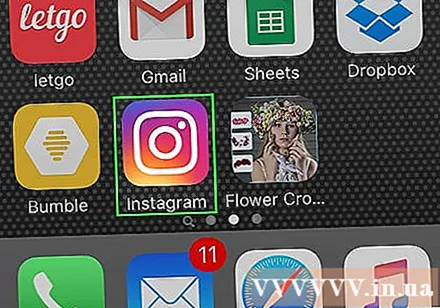
Հպեք և պահեք Instagram հավելվածի պատկերակին: Սա ծրագիրը կպատրաստի ջնջման համար, ծրագրի պատկերակը կթրթռա և վերին ձախ անկյունում կունենա «X»: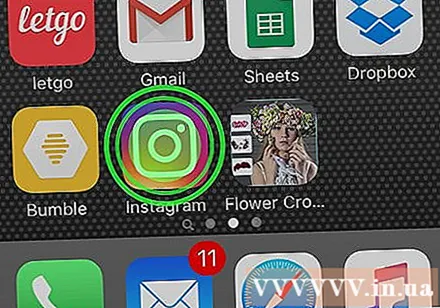
Հպեք «X» - ին: Սա նշանակում է, որ ցանկանում եք ջնջել Instagram ծրագիրը ձեր iPhone- ում: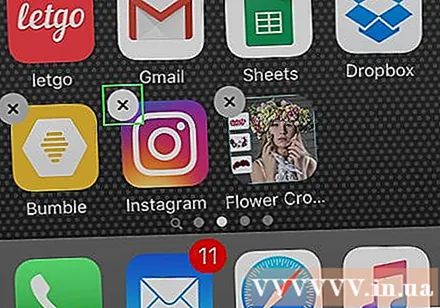
Հուշումից հպեք «Deleteնջել»: Instagram ծրագիրը և հարակից տվյալները կջնջվեն: գովազդ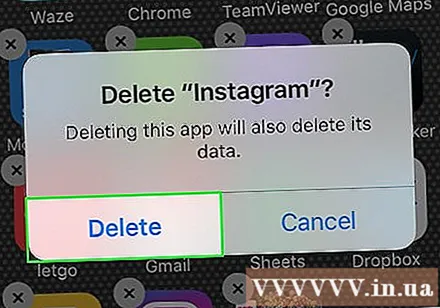
Խորհուրդներ
- Եթե չեք ցանկանում թողնել Instagram հավելվածը ձեր հեռախոսում, ապա պետք է հաշվի առնեք միայն ծրագիրը հեռախոսից ջնջելը և հաշիվը պահելը, քանի որ հաշիվը ջնջելիս չեք կարողանա վերականգնել դրա մեջ պարունակվող բովանդակությունը:
Arnգուշացում
- Երբ ջնջեք ձեր Instagram հաշիվը, ձեր բոլոր լուսանկարները, տեսանյութերը, մեկնաբանությունները և հետևորդները կվերջանան ընդմիշտ:
- Instagramնջելուց հետո չեք կարողանա կրկին ակտիվացնել ձեր Instagram հաշիվը: